qsv格式怎么转为mp4格式?奇艺qsv格式转换mp4方法
发布时间:2014-09-28 09:59:10 作者:佚名  我要评论
我要评论
奇艺视频网站上下载的视频文件要怎样转换成mp4格式,有没有视频转换器可以将奇艺的qsv转换mp4格式呢?其实方法很简单的。下面小编就为大家介绍qsv格式怎么转为mp4格式方法介绍,希望对大家有所帮助
qsv 是爱奇艺公司下一种正版的视频加速格式,所以受到版权的保护,故qsv 格式文件播放,只能在爱奇艺上观看。那么怎么将qsv格式的视频转为普通手机和播放器能够识别的mp4格式呢?其实方法很简单的,只需几步就能轻松将奇艺qsv格式转换mp4,下面一起来看看吧!

工具/原料
奇艺QSv转换工具 V3.1
格式工厂
转为Flv
1、首先下载【奇艺QSv转换工具】,下载链接在最后
然后打开转换工具
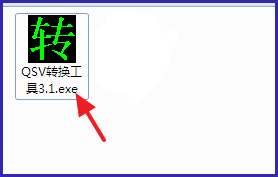
2、选择【添加文件】,添加进已经下载好的qsv格式的视频,可以批量添加
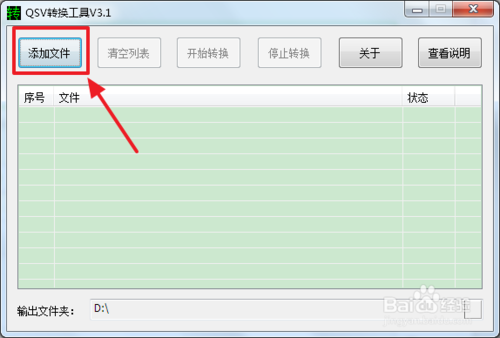
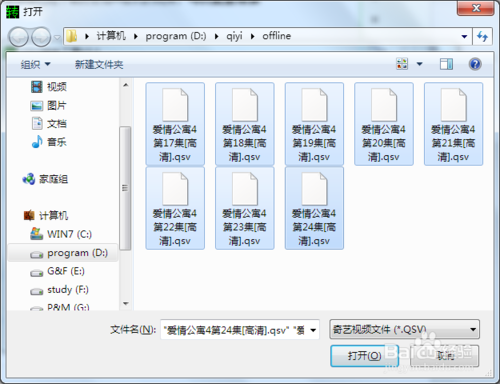
3、添加好文件后,选择输出文件夹,点击【开始转换】
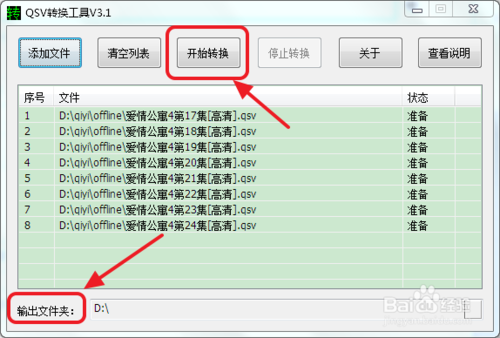
4、然后就可以得到Flv格式的视频了,现在普通的播放器就能够播放这些视频了

END
转为mp4
1、打开格式工厂,或者其他的格式转换工具,在【视频】下选择【mp4】
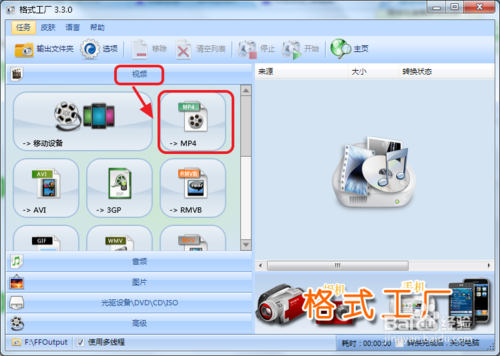
2、在弹出的窗口中,选择【添加文件】

3、添加完成后,点击【确定】即可
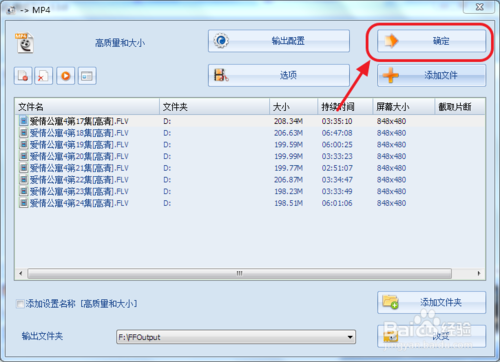
4、点击【开始】,即可开始转换视频,得到mp4格式的视频
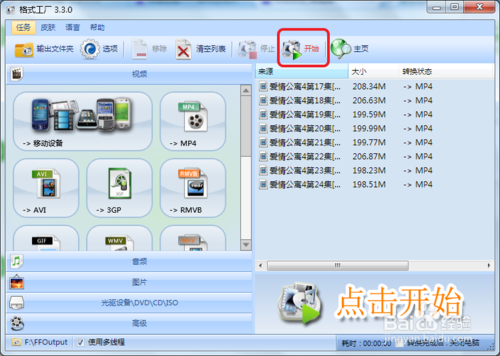
以上就是奇艺qsv格式转换mp4方法,希望对大家有所帮助!
相关文章
 很多朋友都有遇到过QSV视频文件无法打开的情况吧。今天本文主要分享一下QSV文件怎么打开,另外如果需要手机、电脑都可以轻松打开qsv文件,则还需要将QSV文件转换成MP4格式2018-05-15
很多朋友都有遇到过QSV视频文件无法打开的情况吧。今天本文主要分享一下QSV文件怎么打开,另外如果需要手机、电脑都可以轻松打开qsv文件,则还需要将QSV文件转换成MP4格式2018-05-15
爱奇艺下载的视频怎么转换成mp4格式 爱奇艺视频qsv转换mp4教程
爱奇艺是一款十分强大的软件,在这里我们拥有最全面的视频资源,无论是什么时候我们都可以找到属于自己的资源,享受最真实的游戏的乐趣,但是很多新用户不知道如何把视频转2017-10-25- QSV是爱奇艺视频的独有格式视频文件,如果想打开QSV文件进行播放的话,可以通过下载爱奇艺视频播放器来进行播放。2016-09-09
- 爱奇艺QSV转FLV是一款针对爱奇艺视频所推出的格式转换工具,能帮助用户一键快速进行格式转换2016-08-25
- 今天家里不能上网,就下载了一个爸爸去哪儿之雪乡特辑上 天天舍不得小伙伴[高清].qsv,而且还把爱奇艺播放器下载了2013-12-23
- 本教程主要的思路就是首先利用奇艺转换器将qsv文件转换成flv文件,之后在利用视频格式转换器进行转换成mp4格式啦2013-10-30
- qsv格式是奇艺视频网站独有的格式,该格式受版权的限制,一般的视频格式转换器不支持转换。2012-07-03
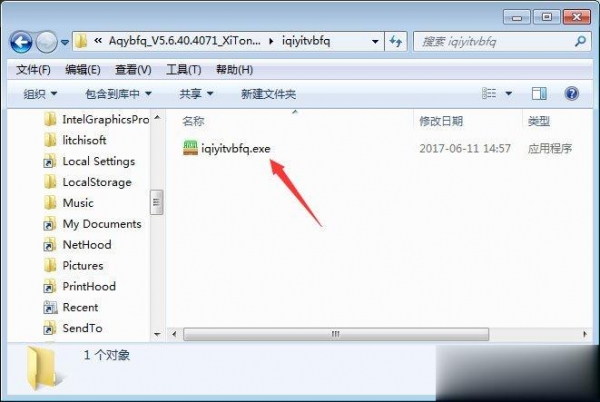
QSV是什么视频格式 win10系统如何打开QSV格式的视频文件
QSV是一种加密的视频文件格式。是爱奇艺公司研发的一种视频文件格式,由于爱奇艺全面正版视频,故QSV格式只能使用奇艺客户端、爱奇艺万能播放器播放。所以要想打开QSV格式2020-09-23


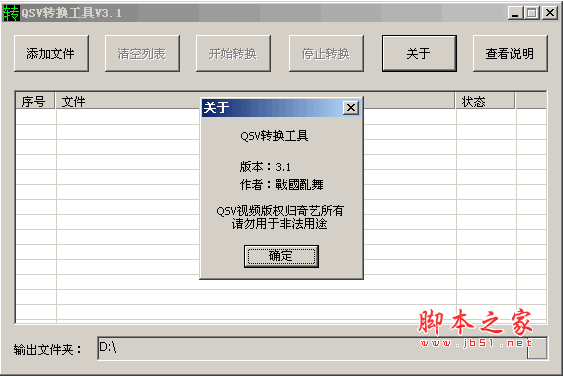



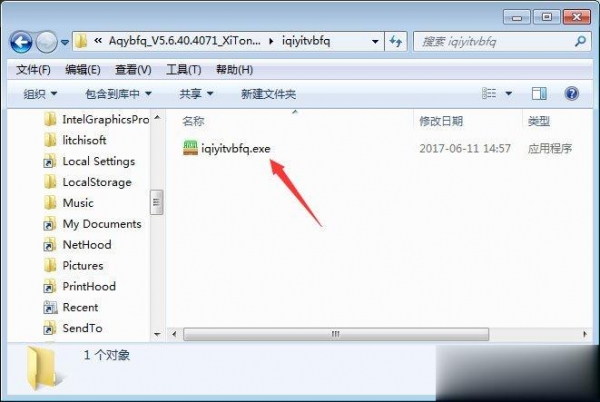
最新评论